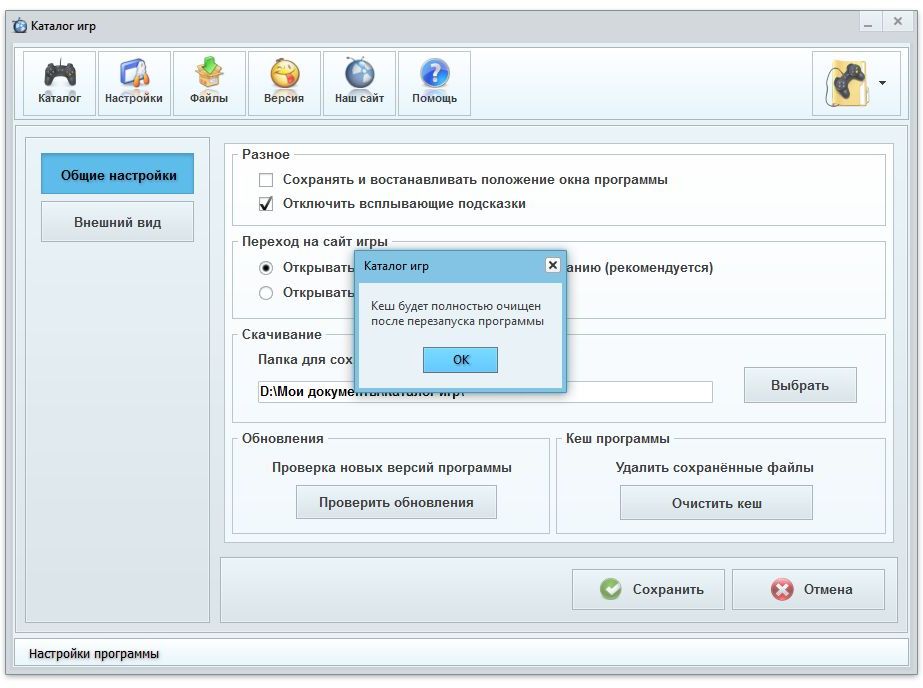В окне настроек программы две вкладки, переключение между которыми происходит с помощью соответствующих кнопок на левой панели: "Общие настройки" и "Внешний вид". Внизу находятся кнопки "Сохранить" и "Отменить" - нажатие на кнопку "Сохранить" сохраняет все проделанные изменения в настройках на обеих вкладках ("Общие настройки" и "Внешний вид"), а "Отменить" - позволяет сбросить все последние изменения к предыдущим настройкам и выйти в главное окно программы. Все настройки применяются сразу и Вы можете наблюдать изменения без обязательного сохранения.
Рассмотрим доступные параметры вкладки "Общие настройки":
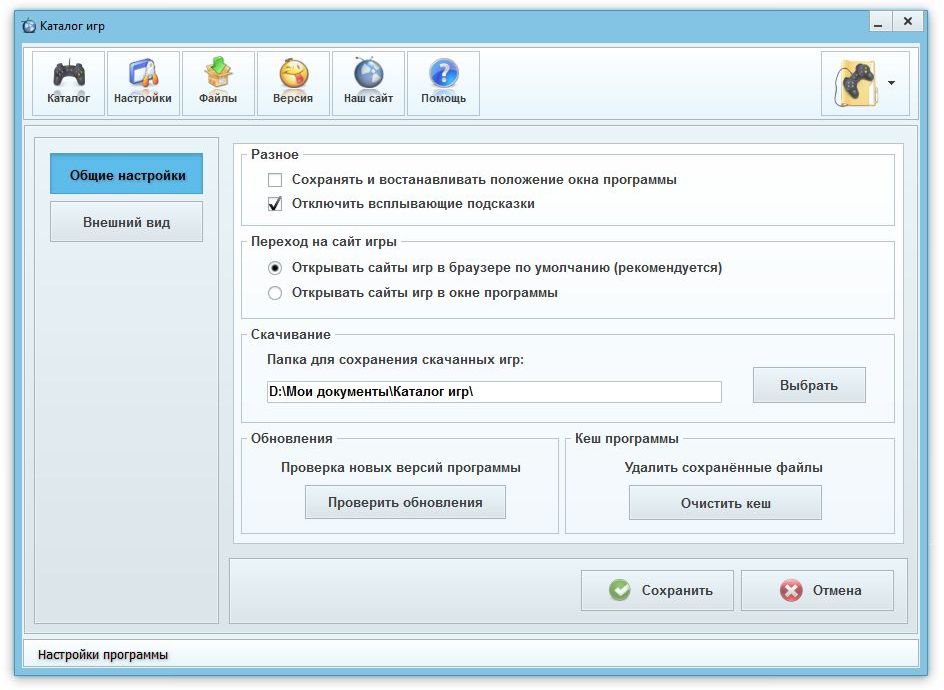
Разное
- Сохранять и восстанавливать положение окна программы - при включении запоминает положение программы на экране при выходе и восстанавливает его при запуске. При снятой "галочке" (по умолчанию) после запуска отображает программу в центре экрана.
- Отключить всплывающие подсказки - выключает отображение всплывающих подсказок при наведении на активные элементы программы. В начале пользования программой подсказки могут помочь с ней освоиться, но позже некоторых пользователей (таких, как я) могут начать раздражать. Поэтому, можно их отключить.
Переход на сайт игры
- Открывать сайты игр в браузере по умолчанию - при выделенной настройке все онлайн игры будут открываться в Вашем браузере, установленном в системе по умолчанию. Рекомендую использовать именно этот вариант, так как в браузере есть все необходимые для дальнейших действий элементы (в отличии от встроенных всплывающих окон программы): навигация по страницам сайта игры, возможность регистрироваться в онлайн играх через популярные социальные сети, сохранение паролей в Вашем браузере.
- Открывать сайты игр в окне программы - рекомендуется использовать эту настройку только в случае, если в Вашем браузере страница с игрой не работает и отображается не полностью или некорректно.
Скачивание
- Выбор папки для сохранения скачанных игр - при скачивании мини игр Алавар встроенными в программу средствами, кнопка "Выбрать" открывает диалоговое окно выбора папки, в которую будут сохраняться скачанные установочные файлы игр. По умолчанию программа создаёт для этого папку "Каталог игр" в папке "Мои документы".
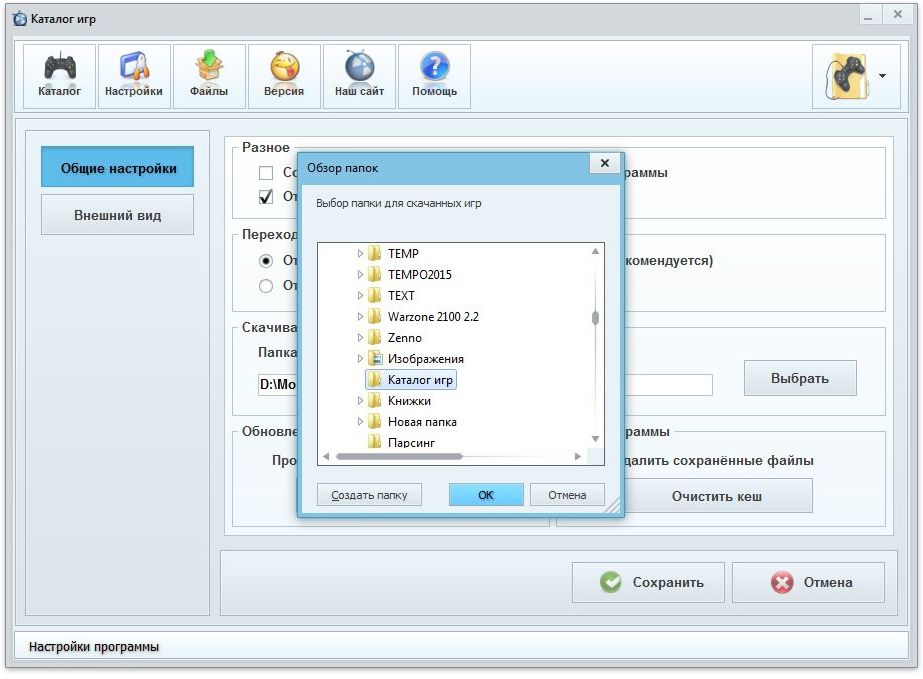
Обновления
- Проверить обновления - при нажатии на кнопку программа проверяет, есть ли новая версия программы, доступная для скачивания и, в зависимости от результата, выдаёт тот или иной ответ в информационно окне. В случае, если у Вас установлена последняя версия Каталога игр, появится такое сообщение:
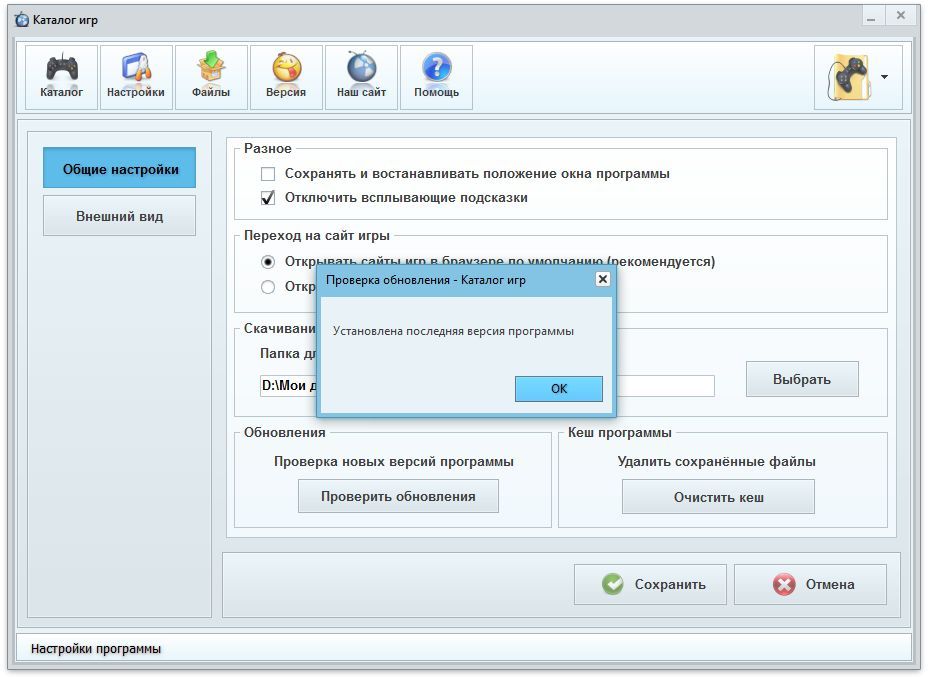
Если программа обнаружит новую версию, Вам будет предложено скачать её с нашего сайта и установить. В дальнейшем планируется сделать обновление программы полностью автоматическим, оставив только уведомление о наличии новых версий и возможности обновиться.
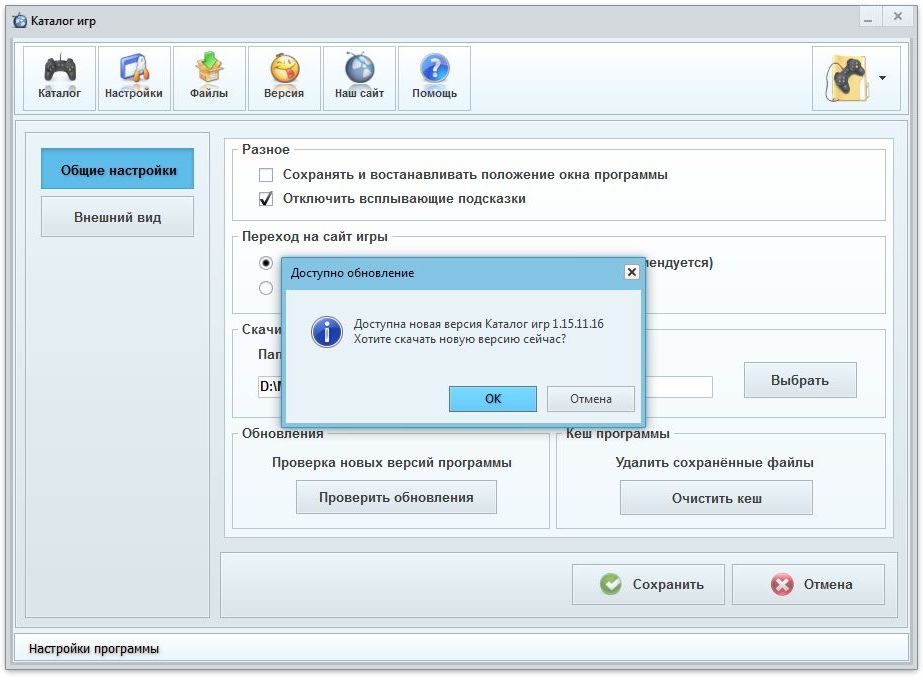
Кеш программы
- Очистить кеш - во время своей работы, программа Каталог игр сохраняет некоторые файлы на компьютер пользователя для того, чтобы использовать их с него, а не загружать каждый раз из интернета. Это позволяет значительно ускорить работу каталогов и экономить интернет трафик пользователя. Периодически (один-два раза в месяц) Вы можете удалять эти временные файлы. Возможно, очистить кеш также понадобиться в некоторых других случаях - например, при недостатке места на диске или при некорректном отображении страниц каталога. После нажатия на кнопку "Очистить кеш" появляется информационное окно о проведении операции очистки при следующем запуске программы.